DPG er et videoformat, der bruges til at afspille filmfiler på Nintendo DS bærbare spilenhed. Derfor, hvis du vil afspille andre videoer på Nintendo DS & DSi XL, skal du først konvertere andre videofiler til DPG-format. Nå, at finde en god DPG-konverter er en smart beslutning, som kan hjælpe dig med at spare meget tid på DPG-videokonvertering.
For folk, der bruger Mac OS X og leder efter den bedste DPG-videokonverter, kommer du bare til det rigtige sted. Fra denne artikel kan du få en ultimativ DPG-videokonverter på Mac. Derfor kan du konvertere enhver video til DPG og derefter tilpasse med personlige indstillinger. Vil du vide, hvor fantastisk denne DPG-konverter til Mac fungerer? Bare læs og find svaret selv.

DPG Convert til Mac
Aiseesoft Video Converter Ultimate giver brugerne mulighed for at konvertere, downloade, forbedre og redigere videoer over 1000 formater. Derfor kan du ikke kun konvertere videoer til DPG/DPG2/DPG3/ DPG4, men også redigere og forbedre videokvaliteten på din Mac-computer. Derudover er du også i stand til at administrere dens lydspor.
Tilbyde videoformater med input og output
Konverter og videoer (4K understøttet) til alle populære videoformater inklusive DPG, AVI, M4V, MP4, HD MP4, HD MOV og andre videoformater. Derudover kan du udskrive forskellige formater på én gang.
Support tilpasning af lydspor
Du kan tilføje eksternt lydspor eller ekstern undertekst til din video. Desuden kan du udtrække audios fra videofiler og derefter ændre dem.
Download online videoer på Mac
Forbedre videokvaliteten
Fjern videostøj. Opskalere videoopløsning fra SD til HD. Brug videostabilisator til at håndtere gydelige videofiler. Optimer lysstyrken og kontrasten for at gøre din video klarere og mere levende end før.
Let at bruge videoredigeringsværktøjer
Drej, flip, trim, tilføj vandmærke, juster videobithastighed, samplinghastighed, kanaler og andre videoeffekter let.
Øjeblikkelig forhåndsvisning
Der er et videoredigeringsvindue, der giver brugerne mulighed for at se videoeffekten med det samme. Desuden kan du også sammenligne med den originale videofil i den samme interface.
Spørgsmål 1: Jeg har brug for at tilføje baggrundsmusikken til videoen, før jeg konverterer til DPG. Er det DPG-konverter til Mac, der kan gøre jobbet?
Svar 1: Absolut kan du tilføje eksternt lydspor til din video. Bare husk at indstille DPG som dit outputvideoformat.
Spørgsmål 2: Jeg har brug for at tilføje mit logo på alle videoer og udsende dem som DPG. Skal jeg tilføje vandmærket og hente DPG-videoer én efter én?
Svar 2: Video Converter Ultimate gør det muligt for brugere at batch konvertere videoer til DPG uden besvær. Derudover kan du også indsætte specielt vandmærke i form af billede eller tekst i batch.
Billedbehandling, du har masser af videofiler, der skal konverteres til DPG, ved hjælp af DPG Mac-videokonverter er det bedre end online DPG-videoer. Fordi du får filstørrelsesbegrænsning og let bliver påvirket af det trådløse netværkshastighed. Så lad os begynde at konvertere video til DPG med Mac Video Converter Ultimate.
Trin 1 Upload din video
Gratis download DPG-videokonverter på Mac. Installer og registrer det med et par trin. Kør derefter Video Converter Ultimate-software. Vælg knappen "Tilføj fil" i menulinjen for at uploade din video.
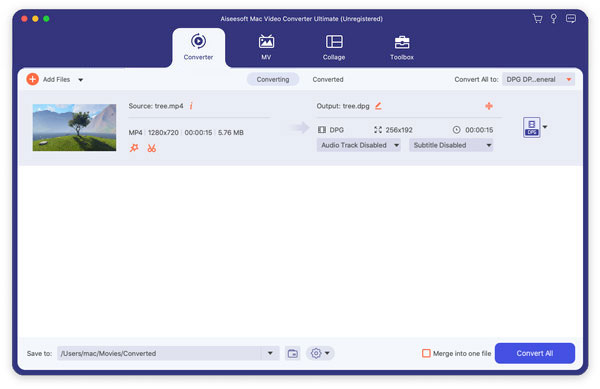
Trin 2 Rediger videoeffekter
Klik på "Rediger" øverst for at rotere, beskære, tilføje vandmærke, justere videoeffekter og udføre andre videoredigeringsopgaver. Du kan få et originalt preview-vindue og et output-preview-vindue for at se videoeffekten med det samme. Vælg "Apply", hvis du vil gemme ændringen.
Bemærk: Klik på "Anvend på alle" for at anvende de samme videoeffekter på alle videoer i batch om nødvendigt.

Trin 3 Forbedre videokvaliteten
Du kan se tre forskellige tilstande for at forbedre videokvaliteten i vinduet "Rediger". De er "Opskalere opløsning", "Optimer lysstyrke og kontrast" og "Fjern videostøj". Bare marker det lille felt inden hver mulighed for at forbedre videokvaliteten af DPG-filer.

Trin 4 Konverter video til DPG på Mac
Vælg "Profil" i bunden af hovedgrænsefladen. Du kan vælge "DPG" fra forskellige outputvideoformater. Senere skal du klikke på "Destination" nedenfor for at indstille en outputmappe. Klik på "Konverter" til sidst for at konvertere en video til DPG på Mac.
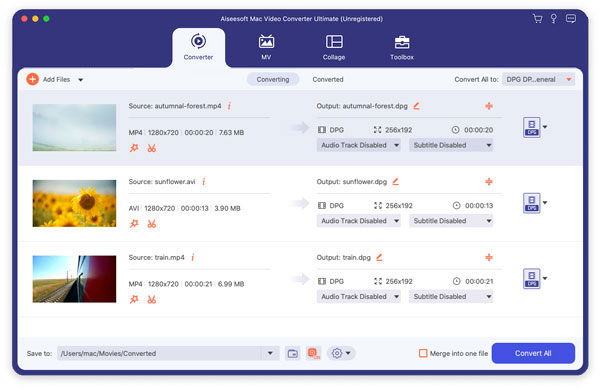
Hvis du kun vil konvertere videofiler til DPG på Mac, kan du også vælge Aiseesoft Free Video Converter. Det er en DFG Converter til Mac freeware, som du kan konvertere enhver video til DPG gratis. Desuden kan du også få grundlæggende videoredigeringsværktøjer fra denne DPG-gratis konverter til Mac.
Alt i alt kan du få nemme og sikre DPG-videokonverteringer på Mac ovenfra DPG-konvertere. Hvis du har problemer under konvertering af video til DPG på Mac, så tøv ikke med at spørge os.